Cinco grandes mejoras que llegan a la aplicaci車n Mail con iOS 13
Cinco grandes novedades que han llegado con iOS 13 a Mail

Una de las aplicaciones m芍s populares dentro del sistema operativo de Apple es Mail, la cual con la llegada de iOS 13 ha recibido varias novedades que nos facilitar芍n las tareas a realizar.
Te contamos cuales son las cinco grandes mejoras que podr芍s comenzar a utilizar tras actualizar tu dispositivo a esta 迆ltima versi車n.
Nueva barra de herramienta para formato y archivos
La barra de herramientas incluye ahora la posibilidad de adjuntar directamente desde ella diversos formatos de archivo de una forma mucho m芍s sencilla. Una novedad que no llega exclusivamente para la aplicaci車n Mail, pero que nos facilitar芍 sobre todo aqu赤 las tareas.
Para utilizarla, lo 迆nico que debemos hacer es tocar la flecha desplegable, donde nos encontraremos los diferentes formatos a utilizar, c車mo son: Im芍genes o v赤deo, utilizar la c芍mara, documentos, escanear un documento o a?adir un dibujo propio.
Texto enriquecido
Una novedad que viene acompa?ando al anterior es la de texto enriquecido, una funci車n muy 迆til para dar m芍s vida a nuestros correos electr車nicos.
De igual manera que hicimos antes, desde la flecha desplegable tendremos acceso a esta completa funci車n que anteriormente era complicada de utilizar.
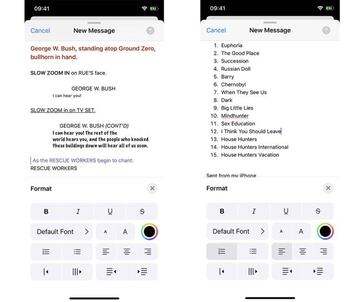
Ahora podremos utilizar diferentes estilos c車mo pueden ser negrita, cursiva, subrayar y tachar texto, cambiar la fuente predeterminada, aumentar o disminuir el tama?o de fuente o incluso cambiar el color de fuente. Adem芍s, tendremos la posibilidad de a?adir listas numeradas u opciones m芍s profesionales como justificar texto, sangrar y agregar o ajustar niveles.?
Silenciar conversaciones de correo electr車nico
Si nuestros usos para el correo electr車nico son profesionales, seguramente estemos expuestos a recibir cadenas de correo electr車nico que 迆nicamente tenemos que revisar de forma espor芍dica y no necesitan de nuestra respuesta. Para evitar que continuamente estemos recibiendo notificaciones se ha creado la funci車n silenciar.
Para utilizar solo tenemos que mantener pulsado sobre la conversaci車n y en el desplegable elegir "Silenciar". De este modo esas conversaciones entre varias personas dejar芍n de hacer que tu tel谷fono no deje de sonar continuamente.
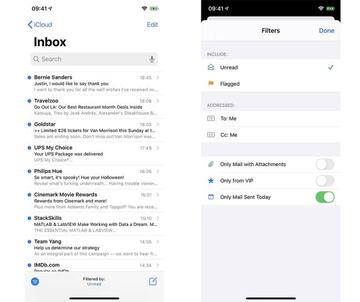
Ver los correos electr車nicos de hoy
Esta funci車n nos puede evitar de agobios innecesarios, dentro de Mail podemos encontrar diversos correos electr車nicos que pueden hacernos dudar de las tareas que estamos realizando.
Para agilizar nuestro uso y evitar distracciones, podemos filtrar los mensajes para ver solo los que hemos recibido hoy y que posiblemente sean los prioritarios.
Para esto debemos pulsar en filtros y elegir "solo mails enviados hoy", de una forma sencilla podremos activarla y desactivarla seg迆n el momento.
Modo oscuro en la aplicaci車n Mail
El deseado modo oscuro llega tambi谷n a nuestro correo electr車nico con todo lo que esto significa. Con esta funci車n evitaremos un consumo de energ赤a mayor, evitar la luz azul que emite la pantalla y un estilo renovado.
Para poder disfrutar del modo oscuro tendremos que seguir unos sencillos pasos, que har芍n que todo nuestro sistema visual cambie totalmente.


